Unter Windows 11 und Windows 10 gibt es für Benutzer eine Möglichkeit, eine oder alle Anwendungen sehr schnell zu aktualisieren, und zwar mit nur einer einzigen Befehlszeile in der Eingabeaufforderung (CMD).
Sie können zwar einzelne Apps aktualisieren, der Vorgang ist jedoch zeitaufwändig und erfordert mehrere Schritte. Der Windows-Paket-Manager ist eine Alternative zur Installation und Verwaltung von Apps über die Befehlszeile. Er spart Zeit und reduziert Frustration, indem er das Suchen, Herunterladen, Installieren, Aktualisieren und Konfigurieren der meisten Apps automatisiert, darunter Microsoft Store-Apps, herkömmliche (Win32-)Programme und mit dem Windows-Paket-Manager heruntergeladene Web-Apps.
Um die Anwendung mit CMD zu aktualisieren, führen Sie die folgenden Schritte aus:
- Öffnen Sie das Startmenü, suchen Sie nach CMD (oder PowerShell), klicken Sie mit der rechten Maustaste auf das oberste Ergebnis und wählen Sie die Option Als Administrator ausführen.
- Geben Sie im Eingabeaufforderungsfenster „winget upgrade“ ein und drücken Sie die Eingabetaste. Sie sehen eine Liste aller Windows-Anwendungen, für die neue Updates verfügbar sind.
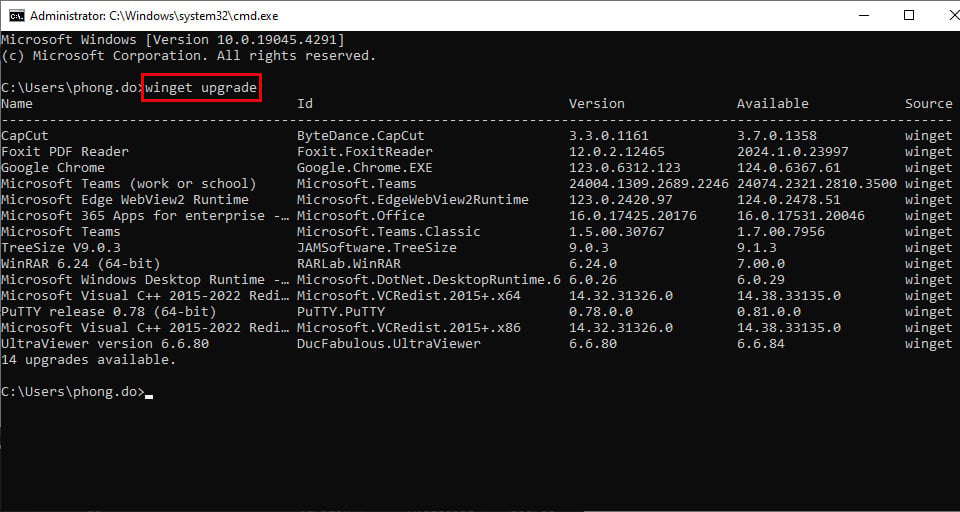
Geben Sie im CMD-Fenster den Befehl winget upgrade ein
- Geben Sie den Befehl winget upgrade -h --all weiter ein und drücken Sie die Eingabetaste. Mit diesem Befehl werden alle Anwendungen auf die neueste Version aktualisiert.
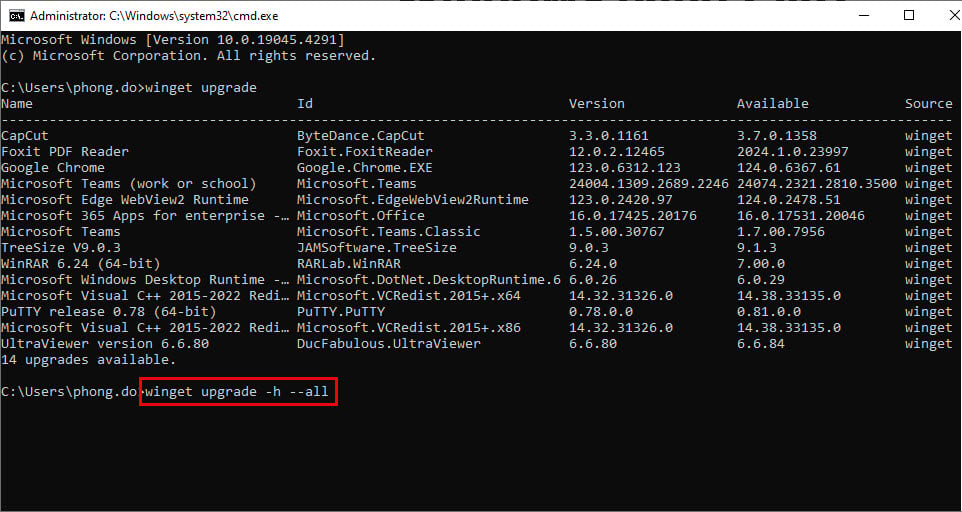
Fügen Sie das Suffix -h --all hinzu, um alle Anwendungen unter Windows zu aktualisieren
Nachdem Sie die obigen Schritte abgeschlossen haben, lädt das Winget-Tool Updates für alle auf Ihrem Windows installierten Anwendungen herunter und installiert sie.
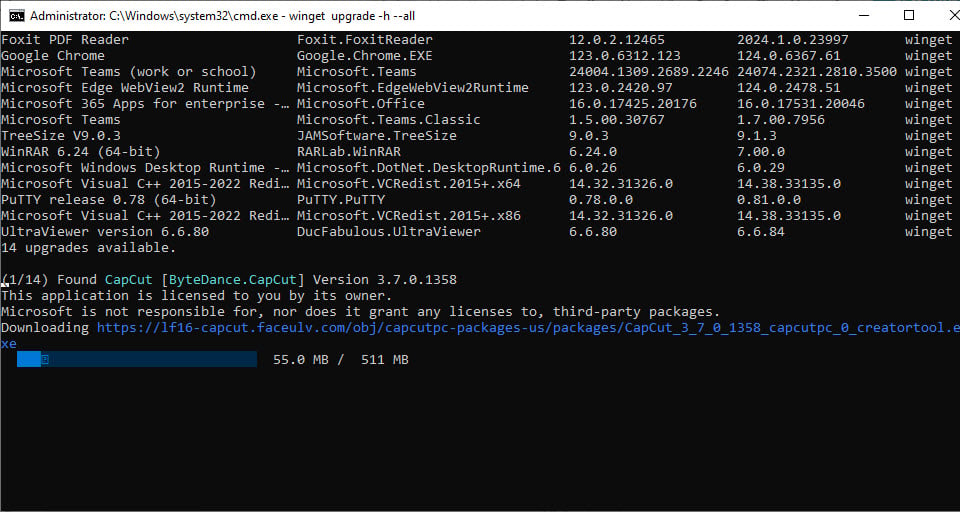
Der automatische Anwendungsaktualisierungsprozess wird detailliert dargestellt.
Mit der oben beschriebenen Methode können Sie nur Anwendungen aktualisieren, die mit dem Windows-Paketmanager installiert wurden. Anwendungen, die aus anderen Quellen installiert wurden, werden durch diesen Vorgang nicht aktualisiert. Wenn Sie die Anwendung später mit einer anderen Technologie aktualisieren, können Sie die Anwendung nicht mehr über den Windows-Paketmanager aktualisieren.
Wenn Sie eine bestimmte App einzeln aktualisieren möchten, verwenden Sie statt -h -all das Suffix -h --id APP-ID (wobei APP-ID die in der Spalte „ID“ angezeigte App-ID ist). Beispiel: winget upgrade -h --id ByteDance.Capcut .
[Anzeige_2]
Quellenlink



![[Foto] Spezielles Kunstprogramm „Da Nang – Die Zukunft verbinden“](https://vphoto.vietnam.vn/thumb/1200x675/vietnam/resource/IMAGE/2025/9/2/efdd7e7142fd45fabc2b751d238f2f08)

![[Foto] Der Vorsitzende der Nationalversammlung, Tran Thanh Man, trifft sich mit dem Ersten Sekretär und Präsidenten Kubas, Miguel Diaz-Canel Bermudez](https://vphoto.vietnam.vn/thumb/1200x675/vietnam/resource/IMAGE/2025/9/2/c6a0120a426e415b897096f1112fac5a)
![[Foto] Die Einwohner von Ho-Chi-Minh-Stadt zeigen ihre Zuneigung, um den 80. Jahrestag der Augustrevolution und den Nationalfeiertag am 2. September zu feiern](https://vphoto.vietnam.vn/thumb/1200x675/vietnam/resource/IMAGE/2025/9/3/55d860cbb63a40808e1e74ad9289b132)
![[Foto] Der laotische Präsident Thongloun Sisoulith und der Präsident der Kambodschanischen Volkspartei und Präsident des kambodschanischen Senats Hun Sen besuchen die Ausstellung zum 95. Jahrestag der Parteiflagge, die den Weg erleuchtet](https://vphoto.vietnam.vn/thumb/1200x675/vietnam/resource/IMAGE/2025/9/2/3c1a640aa3c3495db1654d937d1471c8)





























































































Kommentar (0)